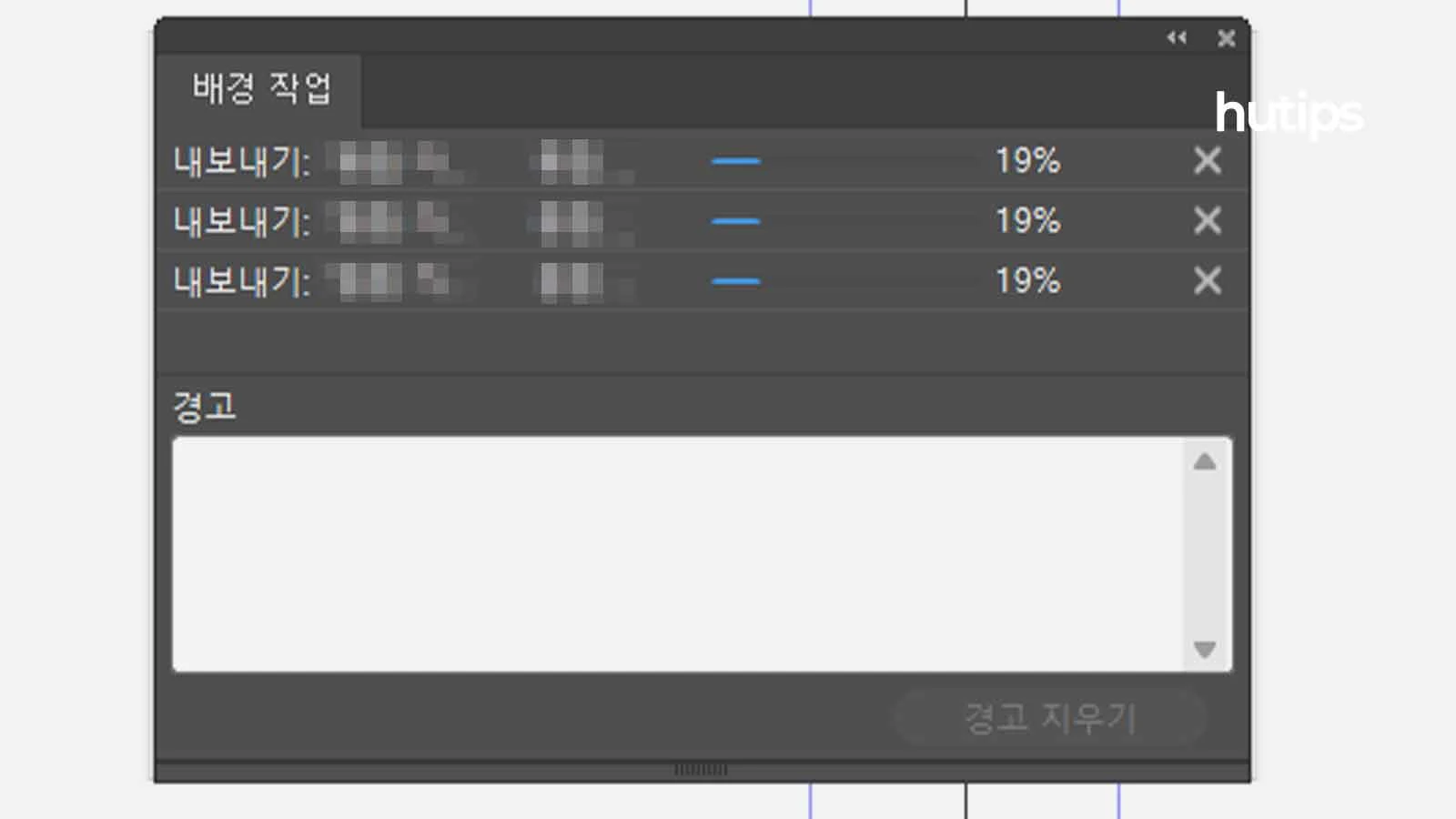인디자인에서 작업을 마친 후 종료하려고 할 때, 간혹 “하나 이상의 배경 작업에서 사용 중입니다. 때문에 InDesign에서 문서를 닫을 수 없습니다”라는 오류 메시지가 나타나 종료가 되지 않는 상황이 발생할 수 있습니다. 이러한 상황에서 인디자인을 원활하게 종료하는 방법을 단계별로 안내해 드립니다.
배경 작업 창을 통해 작업 확인하기
“하나 이상의 배경 작업에서 사용 중입니다. 때문에 InDesign에서 문서를 닫을 수 없습니다”라는 오류 메시지[창] - [유틸리티] - [배경 작업] 메뉴를 선택해 배경 작업 창을 엽니다.
배경 작업 창이 활성화되면, 진행 중이거나 완료되지 않은 작업을 확인할 수 있습니다.
불필요한 작업이 남아있다면 ‘X’ 버튼을 클릭하여 작업을 취소합니다.
취소 중이라는 메시지가 사라진 후, 인디자인을 정상 종료합니다.
작업 관리자에서 강제 종료하기
만약 위의 방법으로도 종료가 되지 않는다면, 작업 관리자를 통해 강제 종료를 시도할 수 있습니다. 단, 강제 종료 시 저장되지 않은 작업물이 사라질 수 있으니 신중히 진행해야 합니다.- [Ctrl] + [Alt] + [Del] 키를 동시에 눌러 작업 관리자를 실행합니다.
- 작업 관리자 창에서 인디자인 앱을 선택한 후, 오른쪽 마우스 버튼을 클릭해 작업 끝내기를 선택합니다.
- 강제 종료 후 프로그램을 다시 실행하여 정상적인 종료 여부를 확인합니다.
추가 팁 : 작업 중 오류에 대비하는 습관
- 작업 중에 예기치 못한 오류가 발생할 경우, 현재 작업 중인 파일이 사라지거나 저장되지 않을 수 있습니다. 따라서 아래와 같은 습관을 들이는 것이 좋습니다.
- 저장 습관 : 작업 중에는 자주 저장하는 습관을 들이세요.
- 백업 : 중요한 작업일 경우, 별도로 백업 파일을 만들어 두면 데이터 손실 위험을 줄일 수 있습니다.
이와 같은 방법으로 인디자인 배경 작업 오류를 해결하고 안전하게 종료할 수 있습니다.
Tags:
디지털팁
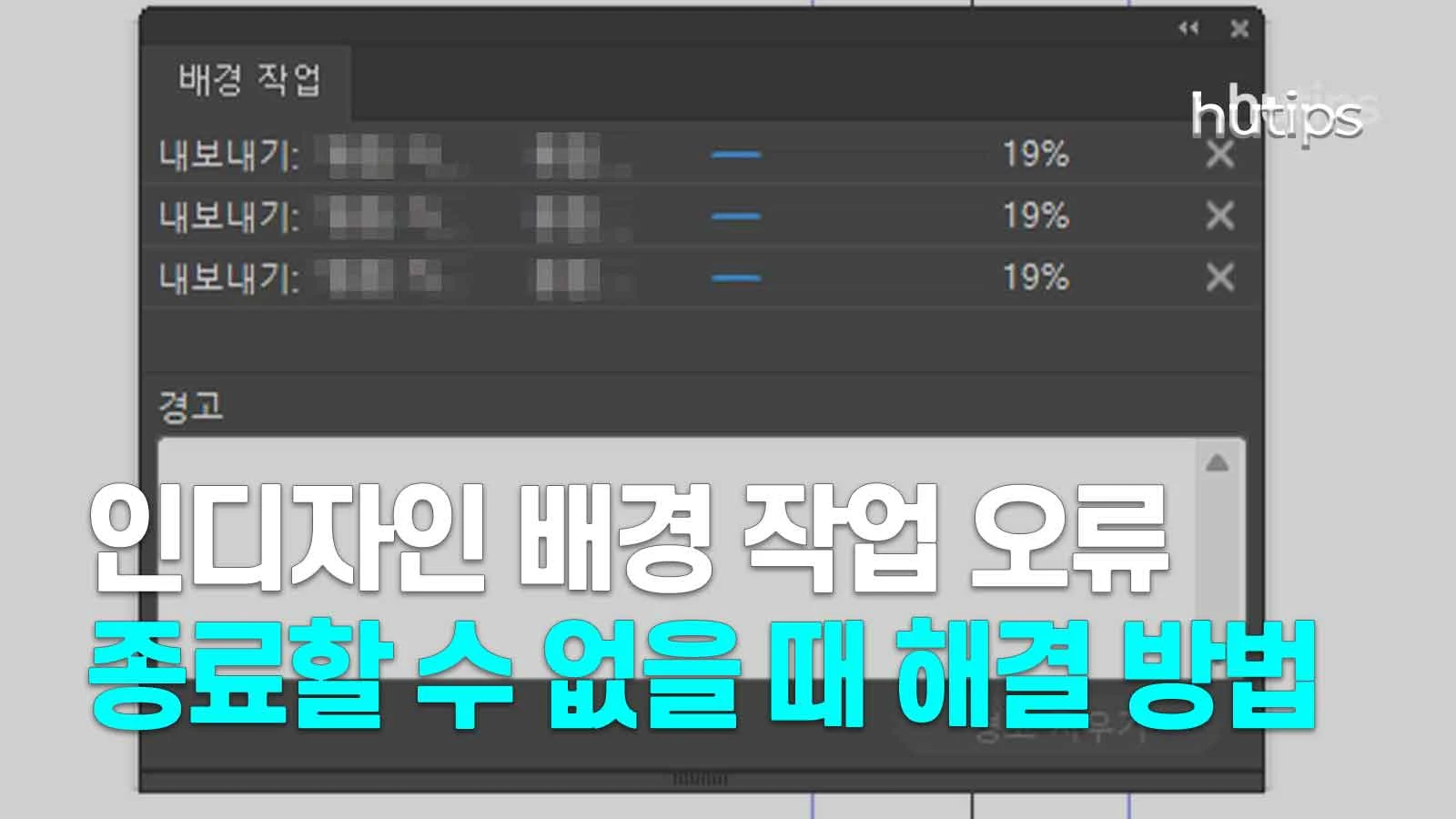
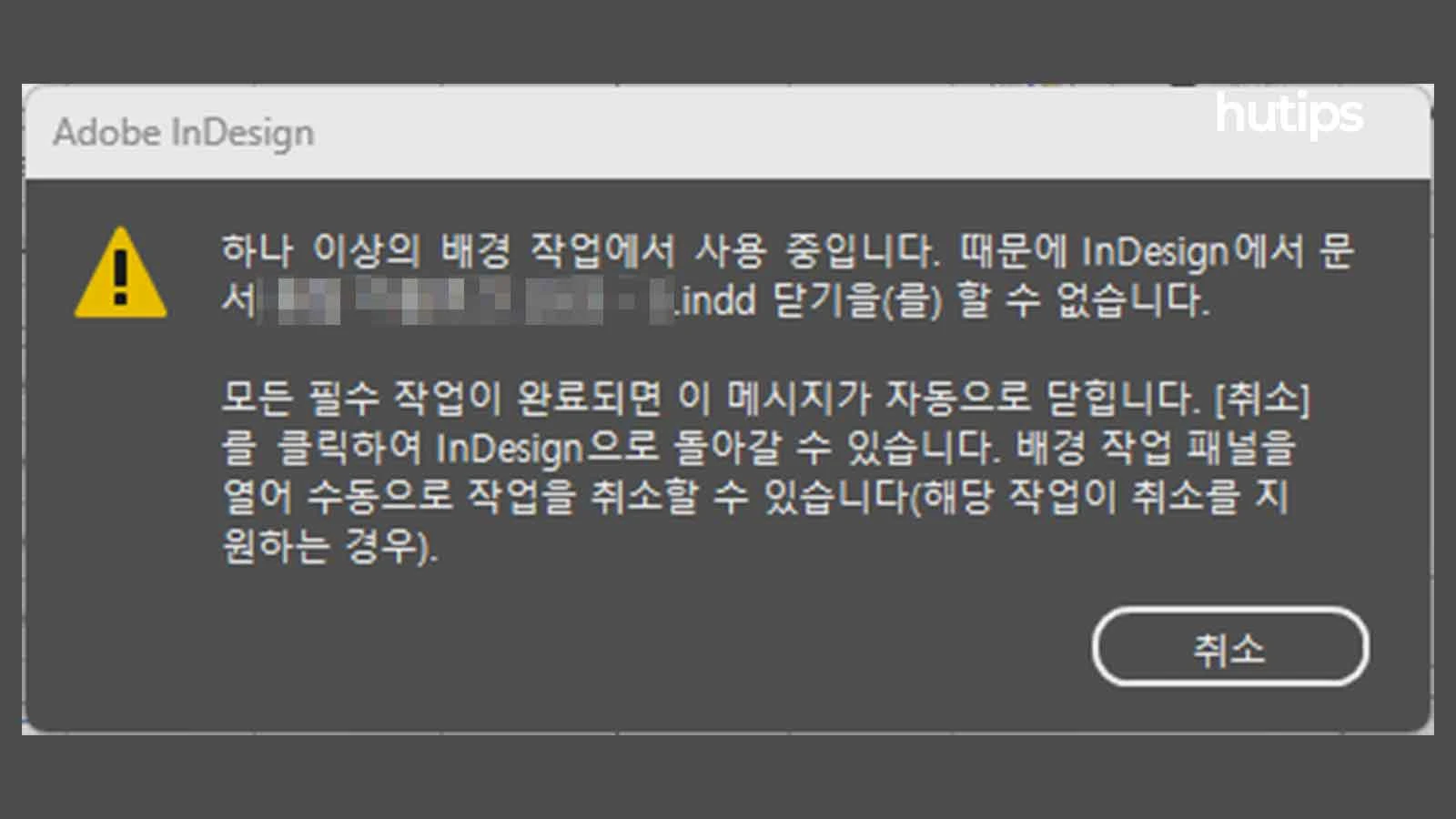
![[창]-[유틸리티]-[배경-작업]](https://blogger.googleusercontent.com/img/b/R29vZ2xl/AVvXsEivq9DbD0GXxk1WZNv6Dq_934FdV3z5owuJUzaq-K0pXojOOL-_Ly0BneBrNrqUUVTacICrRmUffVCDEQmVoQnz9gU0ZfgzwLqPaXcooa1C_mqMiN13RkmtPVJC1k1sLft46Rmsrwd-m6PkiRe8uIj7JhWVjw6sukGEeBo_AA4Oz5iiCWBbWqGt-l0BPX4/s16000-rw/%EC%9D%B8%EB%94%94%EC%9E%90%EC%9D%B8-%EB%B0%B0%EA%B2%BD-%EC%9E%91%EC%97%85-%EC%98%A4%EB%A5%98%EB%A1%9C-%EC%A2%85%EB%A3%8C%ED%95%A0-%EC%88%98-%EC%97%86%EC%9D%84-%EB%95%8C-%ED%95%B4%EA%B2%B0-%EB%B0%A9%EB%B2%95-3.jpg)